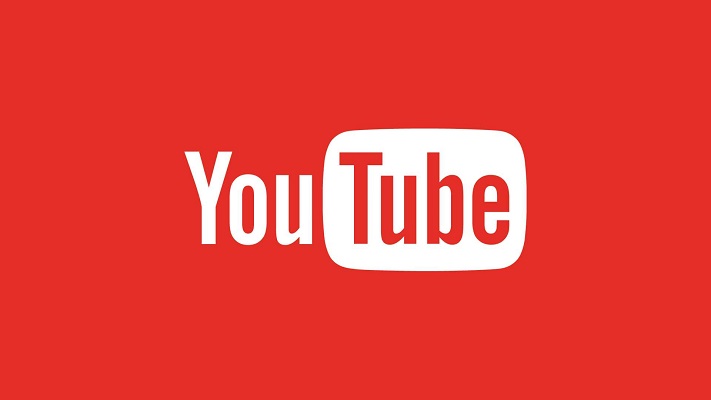
この記事ではYoutubeの再生履歴と検索履歴を削除する方法を紹介しています。他人に見られると恥ずかしい動画を視聴している人はバレる前に消しておきましょう!
Youtubeの再生・検索履歴を削除する方法
まずはブラウザの場合から解説していきます。
左上の「メニュー」→「履歴」をクリックします。
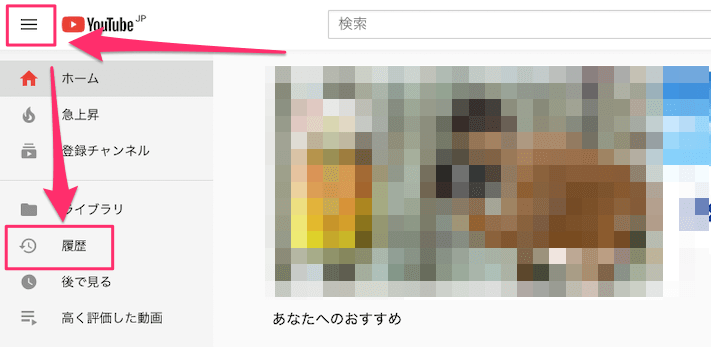
「履歴タイプ」で再生履歴にチェックを入れ、「すべての再生履歴を削除」をクリックします。
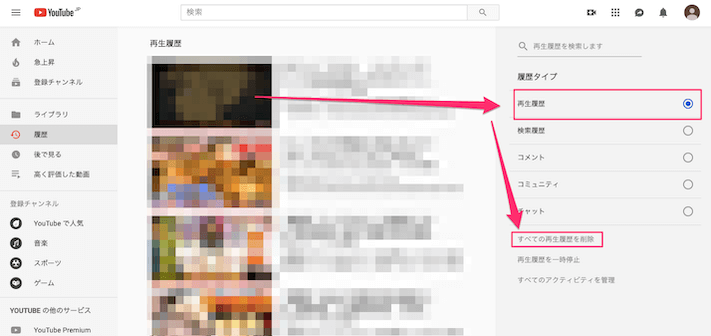
ログインしているアカウントの再生履歴をすべて消しますがいいですか?と表示されるので「再生履歴を削除」をクリックします。
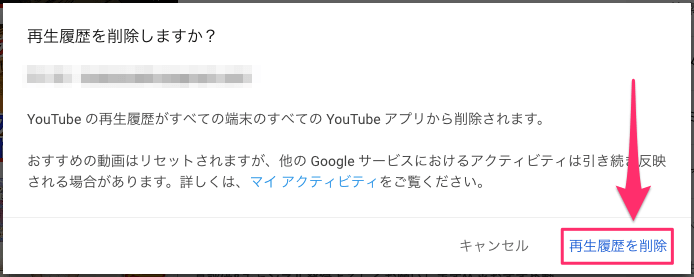
「このリストには動画が含まれていません。」となり、再生履歴にあった動画が全て消えれば作業が完了となります。

次に検索履歴ですが、やり方は再生履歴と同じで「履歴タイプ」で「検索履歴」にチェックを付けて「すべての履歴を削除」をクリックするだけです。
スポンサーリンク
特定の履歴だけを消す方法
再生履歴と検索履歴のどちらも特定の履歴だけを削除することができます。
「×」をクリックすると、一つずつ動画や検索履歴を削除できます。
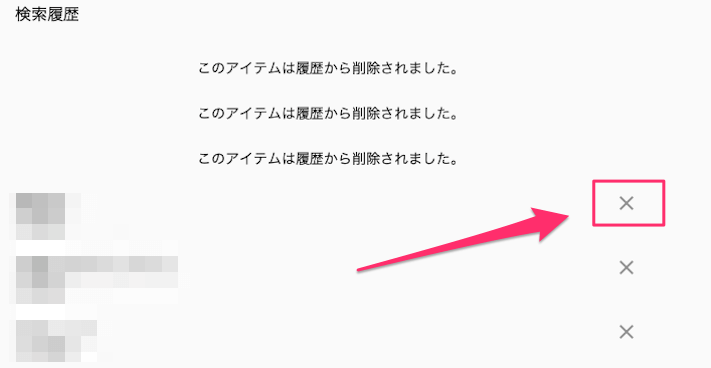
履歴を一時停止させる
履歴は一時停止させることができます。
履歴タイプを選択して「再生履歴を一時停止」「検索履歴を一時停止」をクリックします。
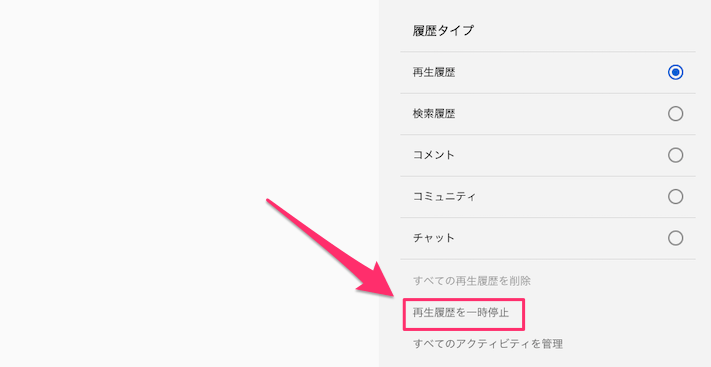
一時停止を止めて履歴を再開するには「履歴を有効にする」をクリックします。
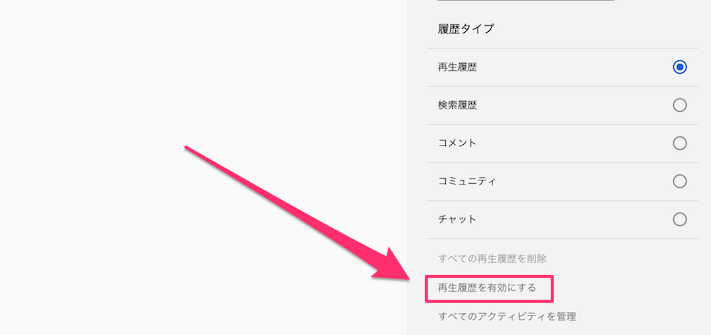
一時停止すると最近再生した動画を探しにくくなったり、おすすめが表示されなくなったりするため、人によっては使いにくくなるので気をつけましょう。
スマホのYoutubeアプリで再生・検索履歴を削除する方法
「アカウントアイコン」→「設定」をタップします。
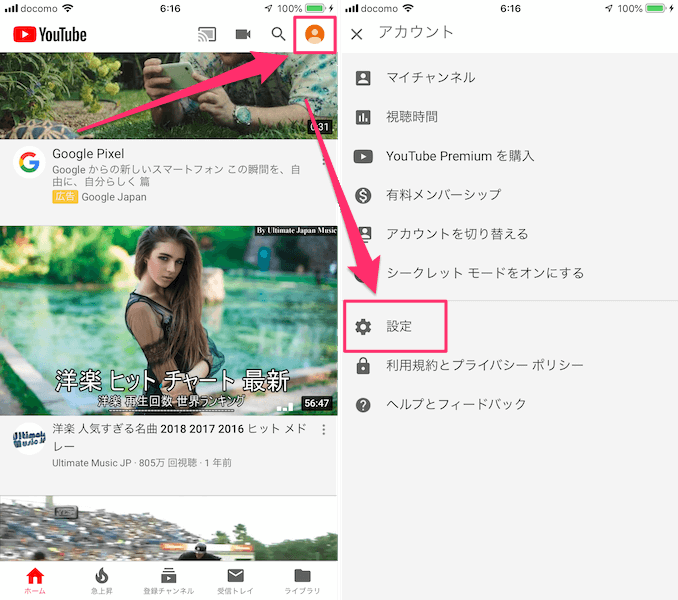
設定画面で下にスクロールすると「履歴とプライバシー」の項目があり、そこに「再生履歴を削除する」と「検索履歴を削除する」があります。
削除したい方をタップすると「履歴を削除しますか?」の表示が出るので「履歴を削除」をタップします。
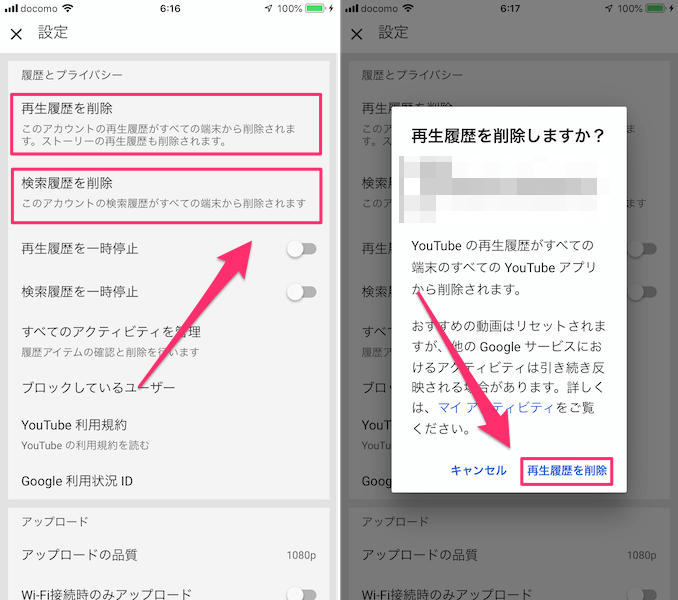
また、PCと同様に履歴の一時停止も可能です。「検索履歴を削除する」の下に「履歴を一時停止」があるので、タップすると有効にすることができます。
特定の再生・検索履歴だけを消す方法
再生履歴を削除するには「ライブラリ」→「・・・」→「再生履歴から削除」をタップで個別に削除することができます。
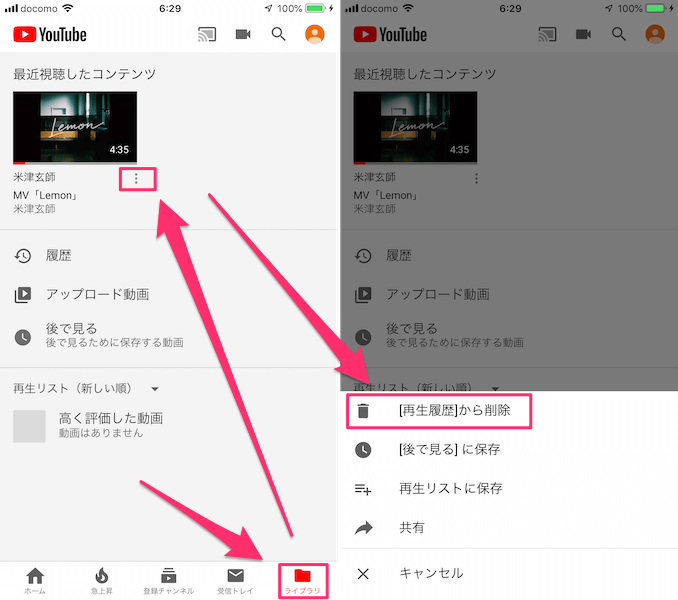
検索履歴を削除するには「虫眼鏡アイコン」をタップして「検索ウィンドウ」を開くと検索したワードが表示されます。
過去に検索に使ったワードで、削除したい履歴を左にスワイプすると「削除」が表示されるので、タップすると検索履歴を個別に削除することができます。
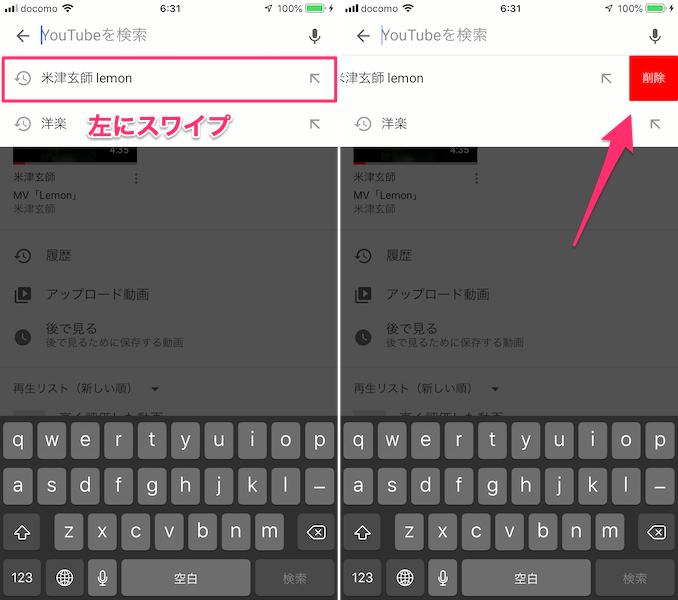
以上で作業が完了となります。
履歴は他人にバレるの?
Youtubeで再生した動画は他人にバレるのか?ですが、家族間でアカウントを使い回していたり、スマホやPCを誰でも操作できる状態にしているとバレる可能性が高いです。
セキュリティがガバガバな人は気をつけましょう。
また、「高く評価した動画」「保存した再生リスト」「登録したチャンネル」はデフォルトの状態だと「公開」になっています。
PCなら「設定」→「プライバシー」で、スマホなら「アカウントアイコン」→「マイチャンネル」で公開・非公開の設定ができます。
公開にしたままだと、他人に見られる可能性もあるので嫌な人は非公開にしておきましょう。

コメント